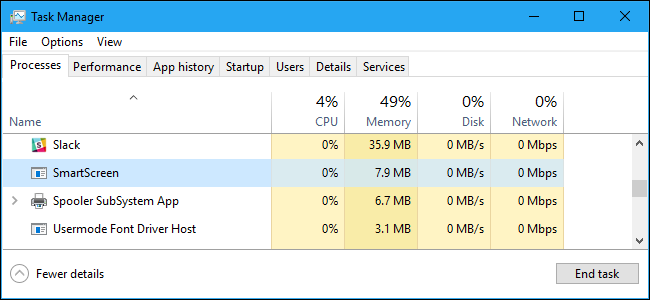Het SmartScreen-filter ingebouwd in Windows 8 en 10 blokkeert gevaarlijke programma's, bestanden en websites. Het waarschuwt u ook voordat u een toepassing uitvoert die niet als veilig wordt herkend.
SmartScreen is een handige beveiligingsfunctie diebeschermt uw pc, maar het kan u af en toe waarschuwen voordat u een legitieme toepassing uitvoert als SmartScreen het nog niet eerder heeft gezien. Deze functie rapporteert wel enige informatie aan Microsoft zodat deze kan functioneren.
Hoe SmartScreen werkt

Op het niveau van het besturingssysteem, SmartScreendoor informatie te verzenden over elke toepassing die u downloadt en uitvoert naar de servers van Microsoft. Als de toepassing legitiem en redelijk populair is, zoals Google Chrome of Apple iTunes, kan Windows deze uitvoeren. Als het iets is waarvan Microsoft weet dat het schadelijk is, voorkomt Windows dat het wordt uitgevoerd.
Als de toepassing iets is, is SmartScreen dat nietbekend met, ziet u een waarschuwingsbericht waarin wordt gezegd dat Windows een niet-herkende app heeft verhinderd. U kunt ervoor kiezen dit bericht op eigen risico te omzeilen, als u zeker weet dat de applicatie veilig is.
Deze bescherming van het besturingssysteem werkt nietwaar de applicatie of het bestand vandaan komt. Dus als u een applicatie downloadt in Google Chrome, zal de Safe Browsing-service van Google controleren of de applicatie veilig is. Wanneer u het vervolgens probeert uit te voeren, controleert Windows SmartScreen of de toepassing veilig is. Als dat allemaal goed is, controleert Windows Defender of een ander antivirusprogramma of de toepassing gevaarlijk is. SmartScreen is gewoon een andere beschermingslaag.
Op Windows 10 blokkeert SmartScreen ook kwaadaardigwebsites en downloads in Microsoft Edge- en Windows Store-apps, net zoals de Google Safe Browsing-service de toegang tot gevaarlijke websites in Chrome en Firefox blokkeert.
Een niet-herkende toepassing uitvoeren
Als SmartScreen weet dat een applicatie die u downloadt gevaarlijk is, zal deze weigeren deze uit te voeren en u vertellen dat de applicatie is geblokkeerd omdat deze gevaarlijk is.
SmartScreen voorkomt echter ook onbekendapplicaties worden uitgevoerd. Als u een toepassing probeert uit te voeren die SmartScreen niet herkent, ziet u het bericht 'Windows heeft uw pc beveiligd' en wordt u erop gewezen dat het uitvoeren van de toepassing uw pc in gevaar kan brengen.

SmartScreen is misschien niet bekend met de-applicatie omdat het een nieuw en exotisch malware-programma is, of omdat het een nicheprogramma is dat maar weinig mensen gebruiken. Als u zeker weet dat het programma dat u wilt gebruiken veilig is, kunt u op de link 'Meer info' in deze pop-up klikken en vervolgens op 'Toch uitvoeren' klikken om de SmartScreen-waarschuwing te omzeilen.
Hoe zit het met privacy?

SmartScreen moet praten met de servers van MIcrosoftcontroleer of de applicaties die je download veilig zijn of niet. Microsoft geeft alle informatie weer die SmartScreen hier verzendt. Wanneer u een toepassing downloadt, stuurt Windows de download-URL, een hash van het volledige toepassingsbestand, informatie over digitale handtekeningen, bestandsgrootte, hosting-IP-adres en "enkele aanvullende gegevens" naar de reputatieservice van de toepassing. De service reageert vervolgens en vertelt SmartScreen of het bestand goed, bekend, slecht of onbekend is.
VERWANT: Is Microsoft Edge echt veiliger dan Chrome of Firefox?
Wanneer u een website in Microsoft Edge bezoekt,Windows controleert het adres met een gedownloade lijst met populaire, populaire webadressen die op uw pc zijn opgeslagen. Als het overeenkomt, controleert Windows het niet verder. Als het adres niet in de lijst voorkomt, stuurt Windows het adres naar de URL-reputatieservice. De service reageert vervolgens en vertelt SmartScreen of bekend is of de website gevaarlijk is of niet. Als dit het geval is, geeft Microsoft Edge een waarschuwingsbericht weer. Dit is vergelijkbaar met hoe de Google Safe Browsing-service werkt in Google Chrome, Mozilla Firefox en Apple Safari.
Sommige mensen hebben zorgen geuit dat Microsoftkan bijhouden welke applicaties bepaalde pc's uitvoeren. Microsoft reageerde op deze zorgen en zei dat ze geen database aan het bouwen zijn met programma's die zijn gekoppeld aan specifieke gebruikers:
“We kunnen bevestigen dat we geen a bouwenhistorische database van programma- en gebruikers-IP-gegevens. Zoals alle online services zijn IP-adressen nodig om verbinding te maken met onze service, maar we verwijderen ze periodiek uit onze logboeken. Zoals onze privacyverklaringen aangeven, nemen we stappen om de privacy van onze gebruikers op de backend te beschermen. We gebruiken deze gegevens niet om onze gebruikers te identificeren, contact met ons op te nemen of deze te targeten en we delen deze niet met derden. "
Aan het einde van de dag is SmartScreen een beveiligingsfunctie, dus we raden aan om het in de buurt te houden.
Hoe SmartScreen uit te schakelen
Veel mensen zullen echter willen uitschakelenSmartScreen. Nogmaals: we raden dit niet aan, omdat het een nuttige extra beveiligingslaag is die uw pc kan beschermen. Met SmartScreen kunt u nog steeds onbekende applicaties uitvoeren - het kost slechts twee extra klikken. En als SmartScreen iets blokkeert, is het bijna gegarandeerd een schadelijk programma dat u niet zou moeten uitvoeren.
VERWANT: Het SmartScreen-filter uitschakelen in Windows 8 of 10
U kunt SmartScreen echter desgewenst uitschakelennaar. In de Creators Update van Windows 10 vindt u SmartScreen-opties in Windows Defender Security Center> App- en browserbeheer. Op Windows 8 vindt u deze opties op Configuratiescherm> Systeem en beveiliging> Actiecentrum> Beveiliging> Windows SmartScreen.